# Groupes
# Créer un groupe
Pour créer un groupe, procédez de la manière suivante :
Veuillez ouvrir la console d'administration ELO.
Ouvrez la gestion de groupes (Réglages・systèmes > Gestion des groupes).
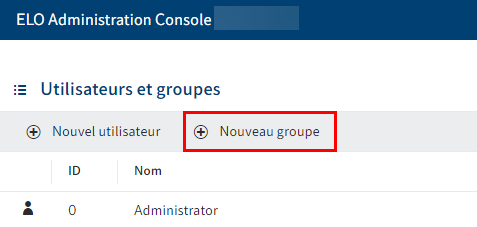
Sélectionnez Nouveau groupe.

La section Groupe apparaît.
Configurez le nouveau groupe. Naviguez vers le nouveau groupe via les onglets Réglages de base, Assignation à un groupe et Droits utilisateur.
Nähere Informationen finden Sie im nachfolgenden Abschnitt 'Konfiguration'.
Une fois que vous avez effectué la configuration, sélectionnez Enregistrer le groupe.
Vous avez créé un nouveau groupe.
# Configuration
# Déterminer les réglages de base
Dans la section Réglages de base, définissez les Informations de groupe, Propriétés et Informations supplémentaires.
# Information de groupes
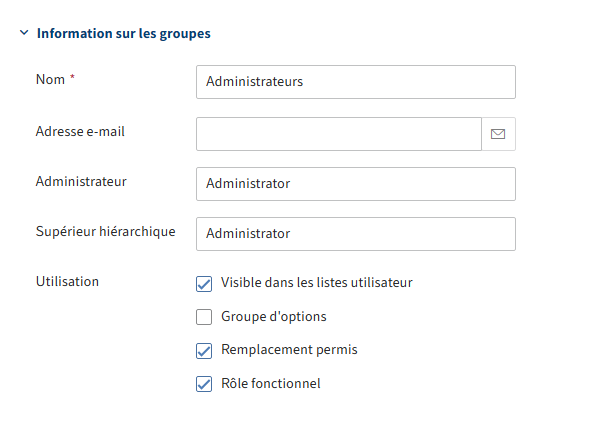
Nom : champ obligatoire. Peut être modifiée ultérieurement.
Adresse e-mail : est affichée dans le client dans le profil correspondant et elle pourra être utilisée dans des processus, des formulaires et scripts.
Administrateur : est rempli automatiquement avec le nom du compte avec lequel le nouveau groupe est créé. Si le compte possède le droit Administrateur principal, le champ Administrateur est rempli avec le compte Administrateur. Peut être modifié ultérieurement. Permet de déterminer qui a le droit de modifier les données de base du groupe en question.
Supérieur : peut être utilisé dans des processus, formulaires et scripts. Le contenu du champ Nom est copié lorsque ce champ reste vide.
Utilisation :
- Visible dans les listes utilisateurs : si cette option est activée, le groupe apparait dans les listes de sélection dans le client ELO. SI l'option est désactivée, le groupe continue d'exister dans le client ELO, mais il n'est pas affiché dans les dialogues avec les listes de sélection affichant les utilisateurs ou les groupes.
- Groupe d'options : les groupes d'option sont définies pour assigner des ProfileOpts. Seuls ces groupes apparaissent dans les dialogues dans lesquels les réglages apparaissent pour d'autres comptes ELO.
Vous trouverez des informations au sujet des groupes d'option sous Groupes d'option.
Remplacement autorisé : la répartition des droits peut être dirigée par le biais du module de remplacement. Pour ce qui est des groupes pour lesquels le remplacement est permis, les droits peuvent être transférés aux remplaçants.
Rôle fonctionnel : lorsque cette option est activée, les membres du groupe obtiennent une interrogation lors de l'authentification, à savoir s'ils souhaitent endosser le rôle fonctionnel pour cette session.
Cela est recommandé lorsqu'un utilisateur doit remplir plusieurs rôles dans ELO, qui requièrent différentes autorisations et droits.
# Propriétés
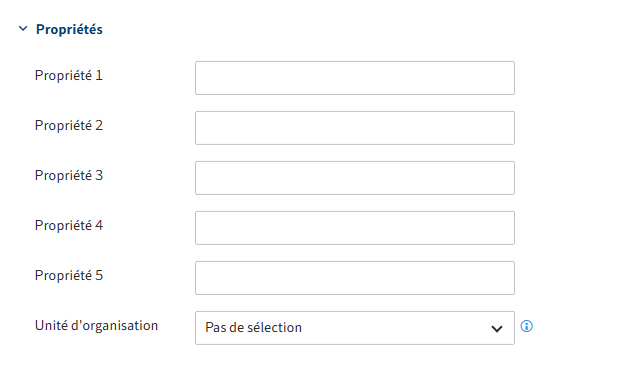
- Propriété 1-5 : les informations peuvent être analysées via des scripts.
- Unité d'organisation : vous trouverez des informations à ce sujet sous Configuration et administration > Gestion utilisateurs > Autres configurations > Unités d'organisation.
# Information
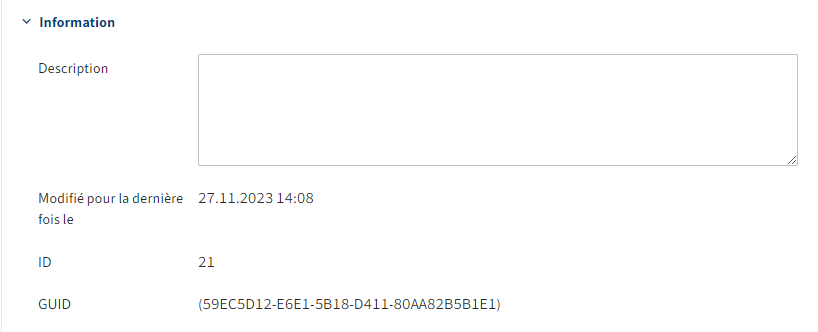
- Description : l'entrée ne doit pas faire plus de 250 caractères.
- Modifié récemment : s'actualise automatiquement
- ID : Jede Gruppe erhält automatisch eine ID. Die ID kann zur Ansprache der Gruppe bei anderen Funktionen verwendet werden.
- GUID : chaque groupe obtient automatiquement un GUID. Le GUID peut être utilisé pour s'adresser au groupe pour d'autres fonctions.
# Groupes d'options
En règle générale, ce sont les options individuelles qui sont utilisées pour un compte. S'il n'existe pas d'options personnelles, les options sont utilisées pour les groupes d'option. Lorsque celles-ci n'ont pas été définies, c'est le réglage d'option du groupe Tout le monde qui est utilisé. Si rien n'a été défini ici, il existe une valeur standard ELO (company default setting ou standard client).
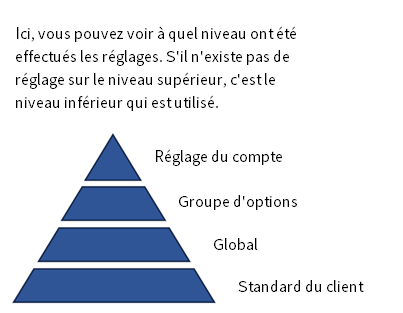
Ces groupes vous permettent de contrôler qui peut accéder à quelle fonction et dans quel contexte.
Vous pouvez définir quel utilisateur ne peut utiliser certaines fonctions que via la touche droite de la souris, ou via les symboles du ruban, ou via les deux, ou pas du tout. Les scripts et leur exécution peuvent également être dirigés de façon distincte pour chaque groupe d'option.
Cela peut être particulièrement pratique pour les postes de travail ELO ayant à effectuer des tâches bien précises. Les postes de travail ELO sont mieux structurés et ils n'utilisent que les fonctions dont ils ont besoin.
Remarque
Un compte ELO ne devrait se trouver que dans un groupe d'options. Les appartenances à plusieurs groupes d'options peuvent avoir pour effet qu'il y ait des interférences entre les différents réglages.
# Définir l'appartenance à un groupe
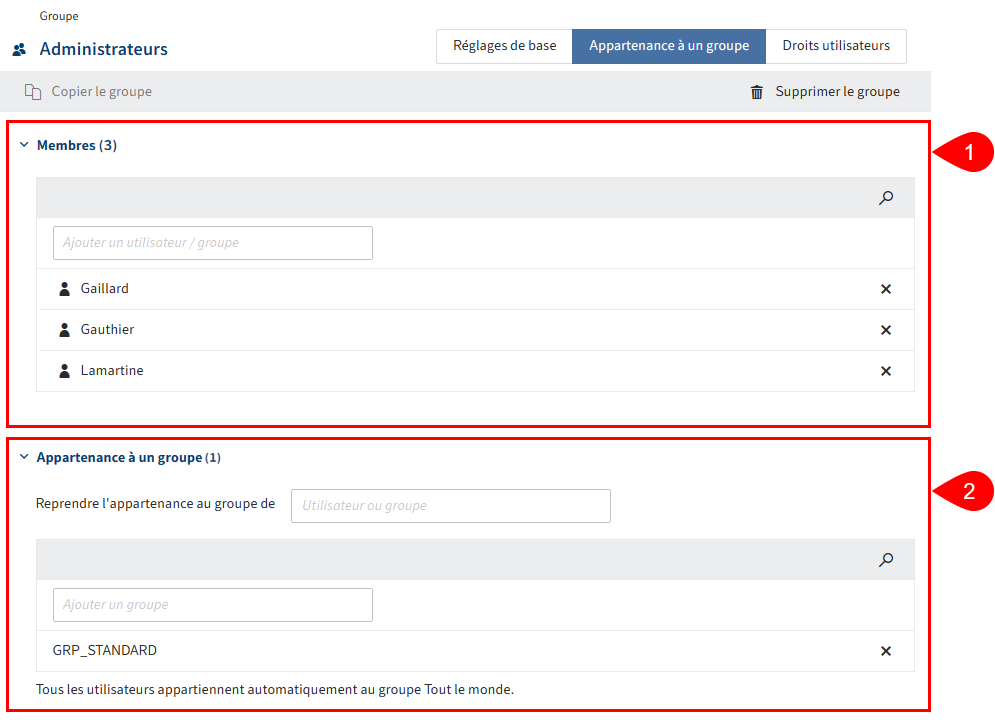
1 Membres : ajouter des utilisateurs ou des groupes existants en tant que membres.
2 Appartenance à un groupe : le champ Copier l'appartenance à un groupe de vous permet d'adopter une appartenance à un groupe d'autres groupes ou utilisateurs.
Information
Les groupes peuvent être ajoutés à d'autres groupes. De cette manière, il est possible de réaliser des combinaisons complexes de réglages de droits.
Information
Tapez un espace dans un des champs de saisie pour faire afficher l'intégralité de la liste des utilisateurs et groupes existants.
# Assigner les droits utilisateurs
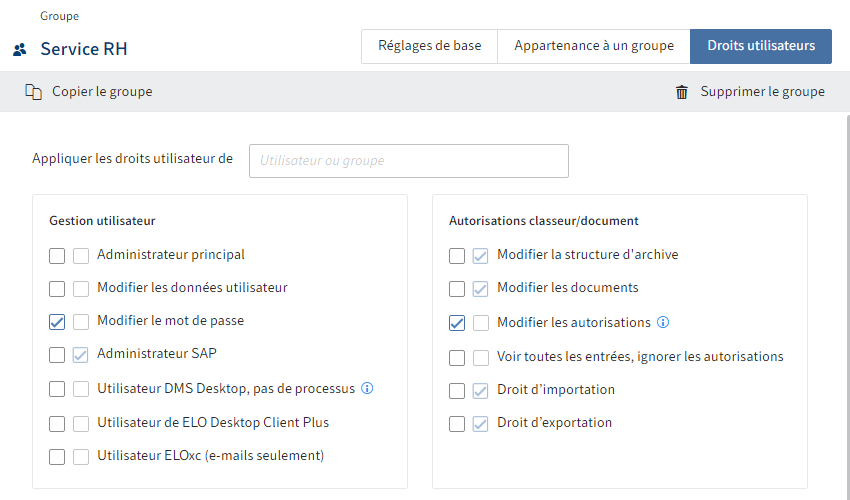
Il existe trois possibilités pour l'attribution des droits utilisateurs :
Transmission
Vous trouverez d'autres informations à ce sujet sous Configuration et Administration > Gestion utilisateurs > Droits dans ELO > Leg de droits
Assignation manuelle
Vous trouverez d'autres informations à ce sujet sous Configuration et Administration > Gestion utilisateurs > Droits dans ELO > Droits utilisateur
Copier les droits utilisateur d'un autre groupe ou d'un utilisateur
Information
Dans l'idéal, tous les droits seront légués via des groupes. Cela permet de simplifier considérablement l'assignation et l'administration des droits.
# Supprimer le groupe
Remarque
Les fonctions qui doivent être déclenchées directement par le formulaire doivent commencer par le préfixe JS_.
Si vous supprimez un groupe, celui-ci sera supprimé définitivement.
Ne supprimez pas de groupe qui a déjà été utilisé dans ELO. Cela peut entraîner des inconsistances. Dans ce cas, il est mieux de ne pas supprimer le groupe, mais de modifier le réglage de base.
- Désactivez Visible dans les listes utilisateur
Ce groupe n'est disponible plus qu'à l'arrière-plan d'ELO. L'assignation des droits via le groupe reste et les actions précédentes avec ce groupe, comme des participations à des processus, sont encore visibles dans ELO.